Apple同士
最近は、iPhoneもAndroidスマホも機能がてんこ盛りで便利なんです。
ただ、デバイスの世界を見渡すと、パソコンはWindowsかMac、スマホはiPhoneかAndroid、タブレットはiPadかAndroid。
そして、数の上でおそらく一番多い組み合わせは、
WindowsパソコンとiPhone
だと思うんですよね、日本では。あるいは、
WindowsパソコンとAndroidスマホ
ですね。
しかし、Windowsはマイクロソフト、iPhoneはApple、AndroidはGoogle、と、それぞれベンダーがバラバラなんです。
そんな中で、ボクが使っているのが、
iPhoneとMac
と言うApple同士の組み合わせ。iPadも使っています。
この、Apple同士でしかできない、AirDropと言う機能をボクは一番よく使っています。
AirDrop
よく使うのは、それが便利だからです。
例えば、写真の転送にもAirDropを使います。
どちらからでも良いんですが、今回は、iPhoneからMacにAirDropで写真を転送してみます。
まず、iPhoneの写真ライブラリを開きます。
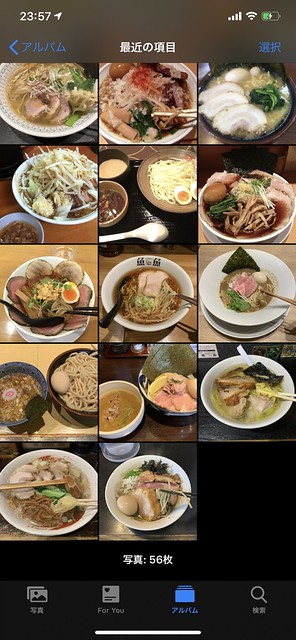
この中で、Macに転送したい写真を3枚、選んでみます。
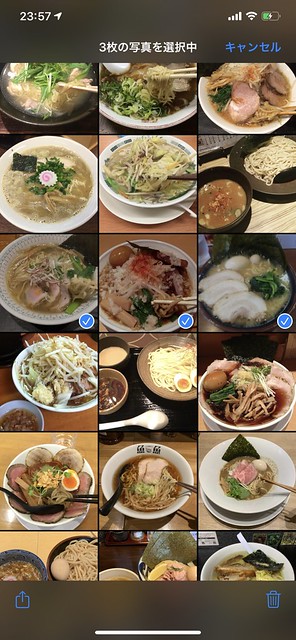
選んだら左下の共有ボタンを押すと、こんな画面になります。AirDropボタンがあるので押します。

すると、ボクのiMacが表示されているのでタップします。
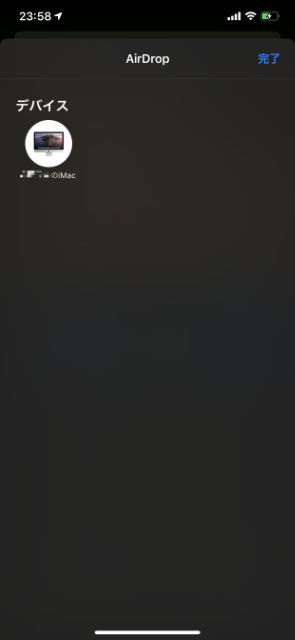
これで、Macに3枚の写真を転送できました。

Macの方で見ると、このように3枚の写真が来ています。

もちろん、iPhoneからWindowsパソコンへ、あるいは、AndroidスマホからWindowsパソコンへも、写真を送る方法はいくつかあります。
例えば、メールに添付して送る方法や、クラウドに保管する方法など。
いずれにせよ、手間がかかりますし、メールボックスやクラウドの容量を食いますよね。
その点、iPhone、iPad、Macの間なら、上記の方法で、サクッと転送できます。
この、AirDropと言う機能は非常に便利なので、この際、AndroidもWindowsも共通規格にして、各機種間でカンタンにやり取りできるようになれば良いなと思うんですが、それは、AppleとマイクロソフトとGoogleが同意するかどうかですね。
とにかく、現状では、Appleの端末同士でしかできないので、すでにiPhoneを持っていて、新たにパソコンを買おうと思っている人は、iPhoneのフル機能を使う意味で、Macをオススメしておきます。